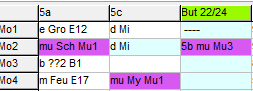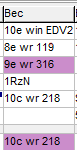Der Sammelplan kann gleichzeitig zu anderen Plänen geöffnet sein. Dies ist vor allem bei Verwendung von zwei Bildschirmen nützlich.
Der Sammelplan wird im einfachsten Fall nur zur Betrachtung mehrerer Stundenpläne eingesetzt; in dieser Rolle
findet er auch im WilliViewer Verwendung, wo auch der tägliche Vertretungsplan eingeblendet werden kann.
Information zur Auswahl der Pläne und zur Art der Darstellung findet man hier.
Im Sammelplan sind analog zum Hauptdialog eine Reihe grundlegender Funktionen zur Verplanung, Sperrung, Fixierung
usw. integriert. Auch Setzmöglichkeiten und direkte Tauschmöglichkeiten werden im vereinfachten Umfang angezeigt.
Im Einzelnen wird das hier beschrieben.
Weitere Funktionen greifen sogar in die Unterrichtsverteilung ein und gehen damit über den Hauptdialog hinaus:
- Die Suche von Ersatzlehrkräften wird unterstützt. Per Drag&Drop können dann bereits verplante Unterrichte von einer Lehrkraft zu einer anderen geschoben werden.
- Per Drag&Drop können Unterrichtseinheiten an andere angekoppelt oder auch abgekoppelt werden.
 aufgerufen.
aufgerufen.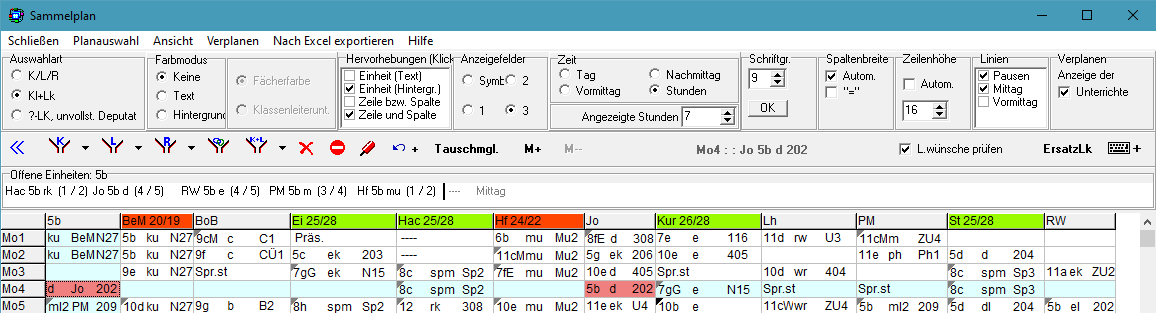
 , mit Taste F7 oder über das
Kontextmenü markiert werden.
, mit Taste F7 oder über das
Kontextmenü markiert werden. werden alle Markierungen gelöscht,
einzelne durch
werden alle Markierungen gelöscht,
einzelne durch  , durch F7 (falls Stunde schon
markiert ist) oder das Kontextmenü.
, durch F7 (falls Stunde schon
markiert ist) oder das Kontextmenü.